Configuration de la console d'accès à distance iDRAC
Si votre système ExtraHop est déployé dans un centre de données ou dans un autre environnement distant, vous devrez peut-être accéder à la console et aux fonctionnalités de gestion de l'alimentation via une connexion à distance. L'accès à distance est disponible sur le système ExtraHop via le contrôleur d'accès à distance Dell intégré (iDRAC). Après avoir activé et configuré iDRAC, vous pouvez redémarrer le système, consulter les messages de la console et consulter les journaux de démarrage et de surveillance du matériel.
L'interface iDRAC est activée par défaut sur tous les appareils ExtraHop, à l'exception de l'EDA 1200, qui ne possède pas d'interface iDRAC. Vous pouvez télécharger les mises à jour du microprogramme du contrôleur iDRAC sur Site Web de Dell Technologies.
| Remarque : | Les étapes et les options de menu permettant de modifier les paramètres peuvent varier selon la version d'iDRAC. |
Définissez un mot de passe sécurisé
Le iDRAC le mot de passe est configuré par défaut avec le numéro de série indiqué sur le tiroir situé à l'avant de l'appliance ExtraHop. Vous devez remplacer le mot de passe par défaut par un mot de passe plus sûr que vous aurez choisi.
Mettre à jour le firmware de l'iDRAC
Pour tirer parti des améliorations apportées au microprogramme iDRAC, vous pouvez mettre à jour le microprogramme du contrôleur iDRAC. Le microprogramme du contrôleur iDRAC n'est pas mis à jour lorsque vous mettez à niveau le microprogramme du système ExtraHop.
| Important : | Cette procédure nécessite que vous arrêtiez l'appliance pour terminer le processus de mise à jour. |
- Suivez les instructions figurant sur le Site Web de Dell Technologies pour mettre à jour le firmware.
- Connectez-vous aux paramètres d'administration du système ExtraHop via https://<extrahop-hostname-or-IP-address>/admin.
- Dans la section Paramètres de l'appliance, cliquez sur Arrêter ou redémarrer, puis cliquez sur Arrêter.
- Connectez-vous à l'interface Web de l'iDRAC.
- Sur la page Tableau de bord, sélectionnez Système de mise sous tension.



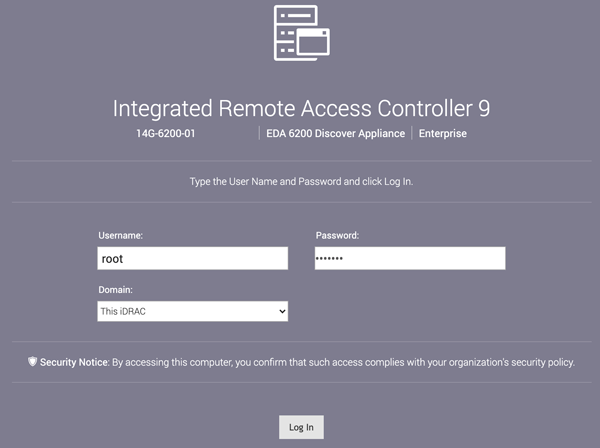
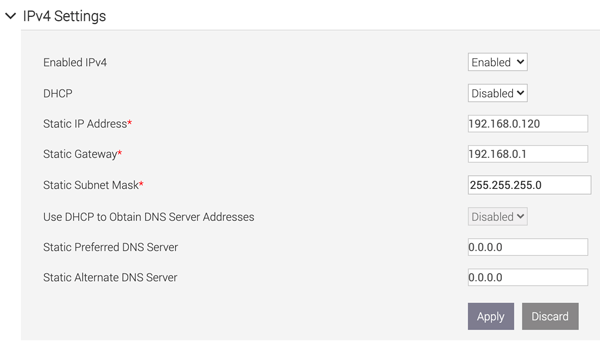
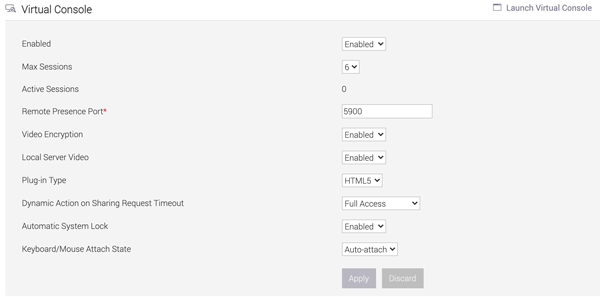
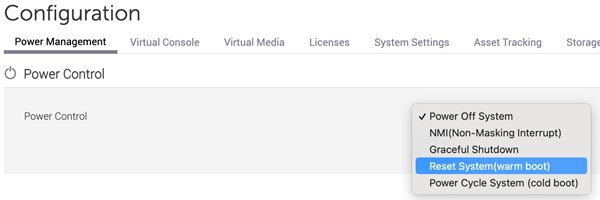
Nous vous remercions pour vos commentaires. Pouvons-nous vous contacter pour vous poser des questions complémentaires ?